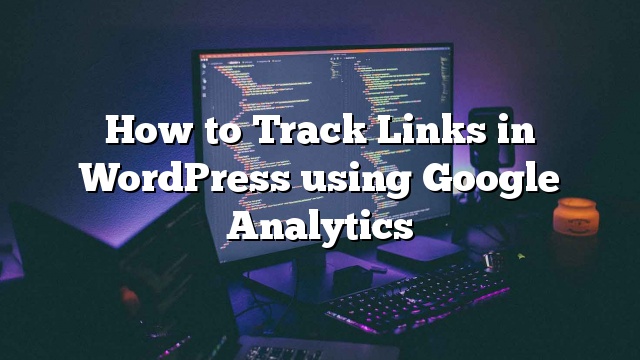Anteriormente, nós escrevemos sobre como instalar o Google Analytics no WordPress, e recebemos toneladas de perguntas de nossos usuários. Uma das perguntas mais frequentes foi como rastrear links no WordPress usando o Google Analytics? Bem, neste artigo, mostraremos como rastrear links no WordPress usando o Google Analytics.
Antes de responder a essa pergunta, primeiro falamos sobre por que você deseja rastrear links no Google Analytics?
A idéia geral que as pessoas têm sobre o Google Analytics é que ele diz quantos visores e páginas impressas que você está recebendo, de onde o tráfego está vindo e qual conteúdo é popular em seu site. Tudo isso está correto. No entanto, o Google Analytics também pode fornecer informações sobre o que os usuários fazem quando vêm no seu site, quais banners ou links eles clicam mais, quais canais de produtos estão funcionando melhor no seu site, quais campanhas de redes sociais estão trazendo mais tráfego, etc. Por exemplo, digamos que você tem uma página em seu blog onde vende um ebook. Você divulga esta página através do twitter, facebook, várias bandeiras em seu site, boletim eletrônico, etc. Sem rastrear essas métricas, como você sabe qual método está funcionando melhor? Talvez você tenha o anúncio do seu livro na barra lateral, na barra de rodapé e depois do conteúdo da sua postagem. Ao rastrear esses links, você pode encontrar qual deles está funcionando o melhor. Talvez, o rodapé e o post post banner funcionem melhor, mas seu anúncio de barra lateral não é. Então, você deve se livrar do anúncio da barra lateral e se concentrar nos outros dois canais. Talvez, você pode tentar melhorar o seu anúncio e depois fazer testes A / B. Ao rastrear links, você pode melhorar o seu site, eliminando itens que não funcionam e otimizando os que fazem.
Rastreando links no Google Analytics usando a fonte UTM
O Google Analytics tem esse recurso incrível chamado campanhas personalizadas. Para usar campanhas personalizadas, você adiciona parâmetros UTM ao seu URL, que são gravados em seu relatório analítico personalizado. O Google Analytics possui mesmo uma ferramenta de URL Builder onde você pode gerar uma URL com parâmetros UTM.
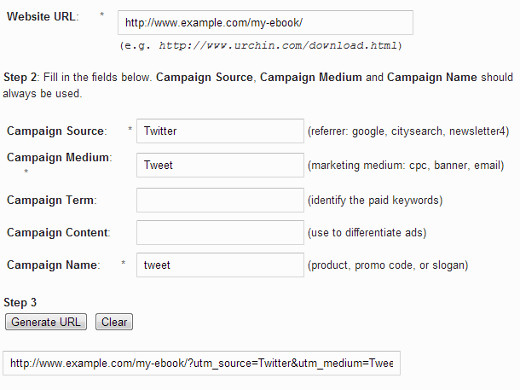
No exemplo acima, criamos um link para ser compartilhado no Twitter, como um tweet.
utm_sourceO parâmetro identifica a origem do tráfego, isto pode ser um site, uma rede de redes sociais, boletim informativo, aplicativo, etc. Neste exemplo, utilizamos o Twitter.utm_mediumO parâmetro é usado para descrever o tipo de meio que usamos, neste exemplo usamos um Tweet.utm_campaignparâmetro para definir um nome de campanha, slogan, código promocional, etc.utm_termparâmetro é usado para identificar palavras-chave de pesquisa paga.utm_contentVocê poderia usar uma variedade de tipos de conteúdo em uma campanha, esse elemento permite diferenciar entre eles.
Para ver as estatísticas das suas campanhas personalizadas, vá para o Google Analytics Relatórios »Tráfego» Fontes »Campanhas e você verá algo assim.
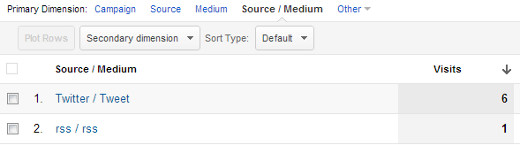
Rastreando Links Externos com o Google Analytics
Com o Google Analytics, você também pode acompanhar os links de saída em seu site. Os links de saída são os links que levam os visitantes do seu site para algum outro site na web. Compreender quais links externos são mais frequentemente clicados em seu site irá ajudá-lo a entender o tipo de informação que os usuários estão procurando. Isso permitirá planejar sua estratégia de conteúdo em conformidade.
O Google Analytics não rastreia links de saída por padrão. Para habilitar o rastreamento de links de saída, você precisa adicionar um pouco de javascript ao seu site e adicionar um pequeno código com cada link de saída que deseja acompanhar. Isso parece muito trabalho se quiser acompanhar todos os seus links de saída. Vamos mostrar-lhe como você pode habilitar o rastreamento automático de todos os links de saída no Google Analytics com o WordPress.
A primeira coisa que você precisa fazer é instalar e ativar o plugin do Google Analytics para WordPress. Se você já possui o código do Google Analytics inserido em seu blog do WordPress, remova esse código. Depois de ter certeza de que seu site WordPress não possui o código do Google Analytics, vá para Configurações »Google Analytics. Autentique seu perfil do Google Analytics ou digite o UA-Code manualmente. O código UA é o identificador exclusivo para cada conta do Google Analytics que você criou. Este código UA pode ser encontrado ao lado do perfil do seu site no Google Analytics Dashboard.
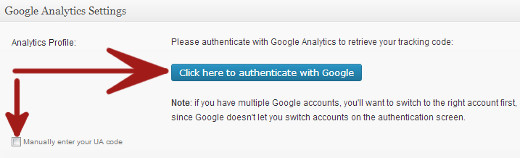
Se você usa um plug-in de afiliados para formatar seus links de afiliados em algo como isto http://www.example.com/out/, então você terá que habilitar o rastreamento de links internos como links de saída.
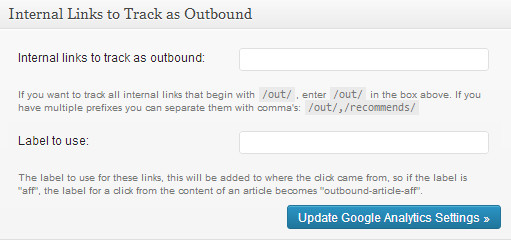
Para visualizar os links de saída, acesse sua conta do Google Analytics. Na barra lateral, clique em Conteúdo »Eventos» Melhores eventos . Você verá artigo de saída como o melhor evento. Ao clicar nele, você mostrará uma lista de usuários de URLs de saída clicados em seu site.
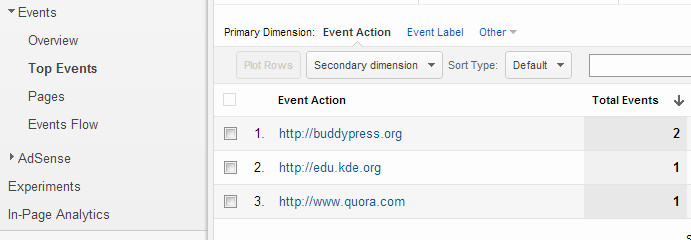
O Google Analytics é uma ferramenta muito poderosa. Não só ajuda você a aprender sobre seus visitantes e conteúdo popular, mas também pode usá-lo para desenvolver estratégias para otimizar o seu blog WordPress. Esperamos que você ache esse artigo útil. Se você usou o rastreamento UTM ou o rastreamento de links de saída no passado, informe-nos de sua experiência. Se você estiver usando outra coisa, então compartilhe isso nos comentários abaixo. Deste modo, todos nós podemos aprender uns com os outros.